Hiện tại thì Blogger chưa có tính năng
tạo trang in cho bài viết như các trang web được thiết kế trên joomla.
Các blogger có thủ thuật về tạo nút print bài viết (bạn có thể xem tại đây)
tuy nhiên với cách in bài như thế không chuyên nghiệp lắm và nó không
loại bỏ được hết những phần thừa của trang blog như những hình ảnh,
những tiện ích nhỏ lẻ trên blog đó. Mặc dù có thể thêm phần css để loại
bỏ khi in ra, tuy nhiên nó không chuyên nghiệp. Hôm nay mình chia sẻ
cùng các bạn các tạo trang in dưới dạng lightbox với Print Friendly, tức
là trang in bài viết sẽ hiện ra trước blog và các phần khác của blog sẽ
bị che lại giống như hiệu ứng lightbox cho hình ảnh.
Với Print Friendly thì có nhiều lựa chọn cho người dùng khi in bài viết của blog bạn rất tiện lợi,người dụng có thể chọn không in hình ảnh trong bài viết chỉ với thao tác đơn giản, có thể save nội dung bài viết của bạn thành file PDF rất dễ dàng và nhanh chóng. Hơn nữa, người dùng hoàn toàn có thể xóa phần nội dung bất kỳ chỉ với cái nhấp chuột để không in nội dung đó ra, ngoài ra nó còn có thể giúp người dùng lựa chọn file chữ để in ra hay save thành file pdf.
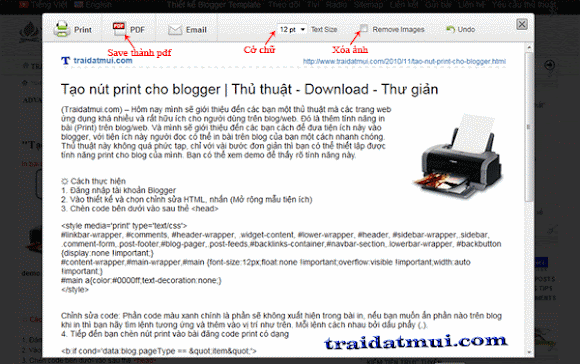
» Bắt đầu thủ thuật
1. Đăng nhập vào tài khoản Blogger
2. Vào phần thiết kế (Design)
3. Chọn chỉnh sửa HTML (Edit HTML)
4. Chọn mở rộng mẫu tiện ích (Expand Widget Templates)
5. Tìm đến dòng code sau (Ctrl F)
6. Thêm code bên dưới vào ngay code vừa tìm được
7. Cuối cùng save template lại là xong
Chúc bạn thành công
Với Print Friendly thì có nhiều lựa chọn cho người dùng khi in bài viết của blog bạn rất tiện lợi,người dụng có thể chọn không in hình ảnh trong bài viết chỉ với thao tác đơn giản, có thể save nội dung bài viết của bạn thành file PDF rất dễ dàng và nhanh chóng. Hơn nữa, người dùng hoàn toàn có thể xóa phần nội dung bất kỳ chỉ với cái nhấp chuột để không in nội dung đó ra, ngoài ra nó còn có thể giúp người dùng lựa chọn file chữ để in ra hay save thành file pdf.
Hình ảnh minh họa
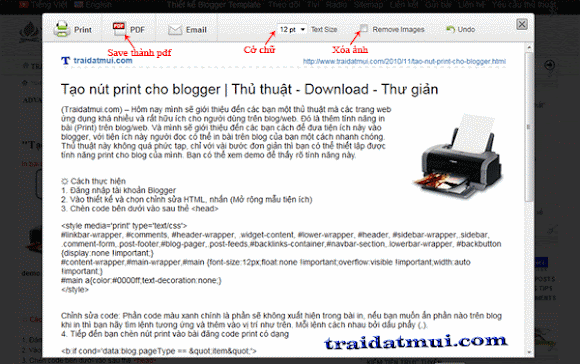
» Bắt đầu thủ thuật
1. Đăng nhập vào tài khoản Blogger
2. Vào phần thiết kế (Design)
3. Chọn chỉnh sửa HTML (Edit HTML)
4. Chọn mở rộng mẫu tiện ích (Expand Widget Templates)
5. Tìm đến dòng code sau (Ctrl F)
<div class='post-header-line-1'/>
6. Thêm code bên dưới vào ngay code vừa tìm được
<b:if
cond='data:blog.pageType == "item"'><script
src='http://cdn.printfriendly.com/printfriendly.js'
type='text/javascript'/><span style='float:right;background:
url(https://blogger.googleusercontent.com/img/b/R29vZ2xl/AVvXsEgdnLAB8blriAUvcHRImMC2AviQS2Sz5bVdkRutw80RRQmsKcqDWMJ7sadVACDzwchYR7PhEz4hG11BPDRBf99mbBOIBYOluBq4XvAlzSyn_3rXGGKRYgitTuimnhysXp6vlG5D9MuA_RXN/)
left no-repeat; padding-left: 25px;'><a class='printfriendly'
href='#' onclick='window.print(); return false;' title='In bài viết
này'>In bài này</a></span></b:if>
7. Cuối cùng save template lại là xong
Chúc bạn thành công



1 nhận xét | Viết lời bình
Minh thông báo: Người bình luận có tên Nặc danh/Anonymous không được phép bình luận tại đây.